Como corrigir o erro & quot; Não há opções de energia disponíveis no momento & quot; Erro no Windows 10
Você recebe uma mensagem “No momento, não há opções de energia disponíveis” quando clica no ícone de energia em seu PC com Windows 10? Provavelmente, você teve o acesso revogado para usar as opções de energia do seu computador.
Existem também outras razões pelas quais este problema ocorre. Por exemplo, é possível que seu plano de energia atual tenha problemas com sua configuração. Ou um arquivo de sistema do Windows corrompido está fazendo com que as opções de energia desapareçam.
Felizmente, você pode corrigir esse problema usando vários métodos em seu computador.
Use o Editor de Política de Grupo Local
O Windows 10 vem com uma opção que você pode usar para impedir que os usuários usem as opções de energia do seu computador. Se você ou outra pessoa ativou essa opção, é por isso que você não consegue ver as opções de energia no menu Iniciar.
Felizmente, você pode corrigir o problema alterando um valor no Editor de Política de Grupo Local:
- Pressione a tecla Windows + R ao mesmo tempo para abrir a caixa Executar.
- Digite gpedit.msc na caixa e pressione Enter .
- Na tela Editor de política de grupo local, navegue até Configuração do usuário> Modelos administrativos> Menu Iniciar e barra de tarefas na barra lateral esquerda.
- À direita, encontre a entrada que diz Remover e impedir o acesso aos comandos Desligar, Reiniciar, Suspender e Hibernar e clique duas vezes nela.
- Na janela de entrada, selecione a opção Desativado na parte superior.
- Clique em Aplicar seguido de OK na parte inferior para salvar suas alterações.
- Reinicie o seu PC.
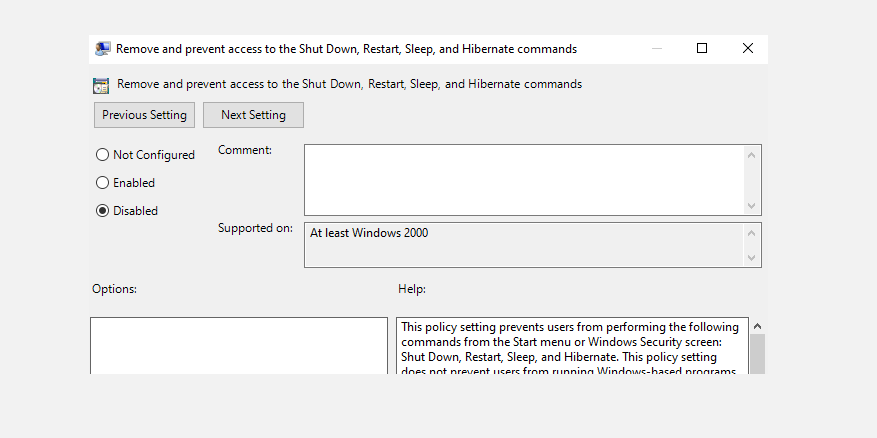
Edite o registro do Windows
Se você usa a edição Home do Windows 10, não tem acesso ao Editor de Diretiva de Grupo Local . Nesse caso, use o Editor do Registro para desativar a opção que oculta as opções de energia.
Veja como:
- Pressione a tecla Windows + R simultaneamente para abrir a caixa Executar.
- Digite regedit na caixa Executar e pressione Enter .
- Na tela do Editor do Registro, navegue até o seguinte caminho:
HKEY_CURRENT_USERSoftwareMicrosoftWindowsCurrentVersionPoliciesExplorer - No painel direito, clique duas vezes na entrada NoClose .
- Defina os dados do valor de NoClose como 0 (zero) e clique em OK .
- Reinicie o seu computador.
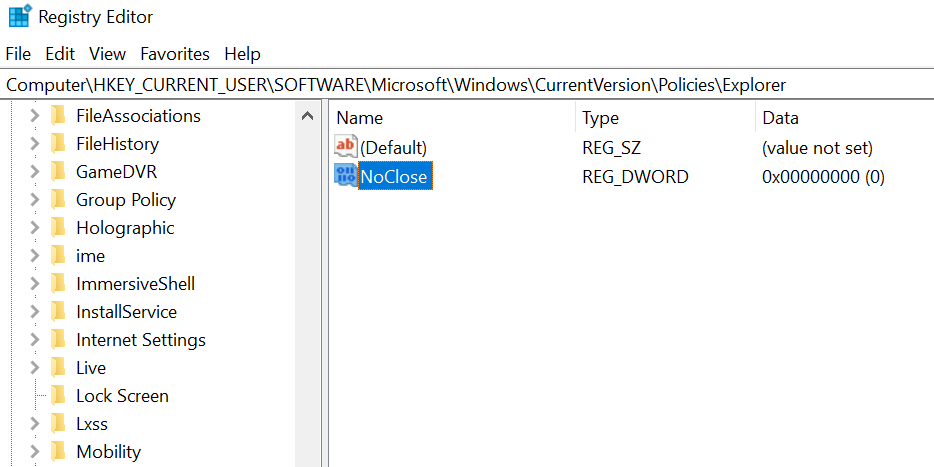
Restaurar o plano de energia padrão
Uma possível causa do problema “Atualmente não há opções de energia disponíveis” é um plano de energia mal configurado. Se você ou outra pessoa editouos planos de energia do seu computador , restaure esses planos para as configurações padrão e veja se isso resolve o seu problema.
É fácil redefinir planos de energia e você sempre pode reconfigurá-los em seu PC:
- Abra o menu Iniciar, pesquise Prompt de Comando e clique em Executar como administrador .
- Selecione Sim no prompt do Controle de Conta de Usuário.
- Na janela do Prompt de Comando, digite o seguinte comando e pressione Enter :
powercfg -restoredefaultschemes - Seus planos de energia agora devem ser redefinidos.
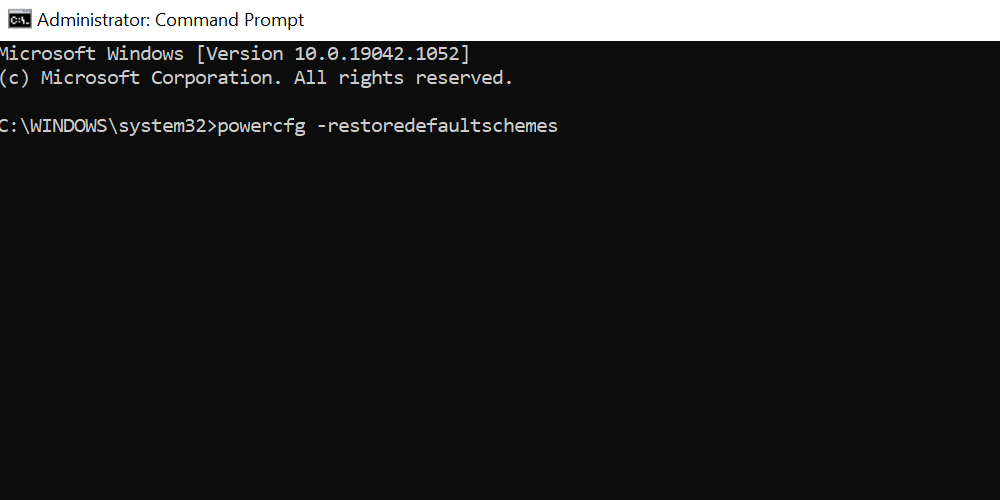
Use o solucionador de problemas de energia
O Windows 10 tem muitos solucionadores de problemas , um dos quais é um solucionador de problemas de energia. Com isso, você pode encontrar e corrigir problemas relacionados às opções de energia em seu PC. O solucionador de problemas não requer muita interação do lado do usuário. Basicamente, tudo o que você precisa fazer é executar a ferramenta e deixá-la fazer o que for necessário.
Para executar este solucionador de problemas:
- Pressione a tecla Windows + I para abrir o aplicativo Configurações.
- Selecione Atualização e segurança na janela Configurações.
- Na barra lateral esquerda, escolha Solução de problemas .
- Clique em Solucionadores de problemas adicionais à direita.
- Role para baixo na lista de solucionadores de problemas até Power . Em seguida, clique em Power .
- Clique em Executar o solucionador de problemas .
- Aguarde até que o solucionador de problemas encontre e corrija seus problemas de energia.
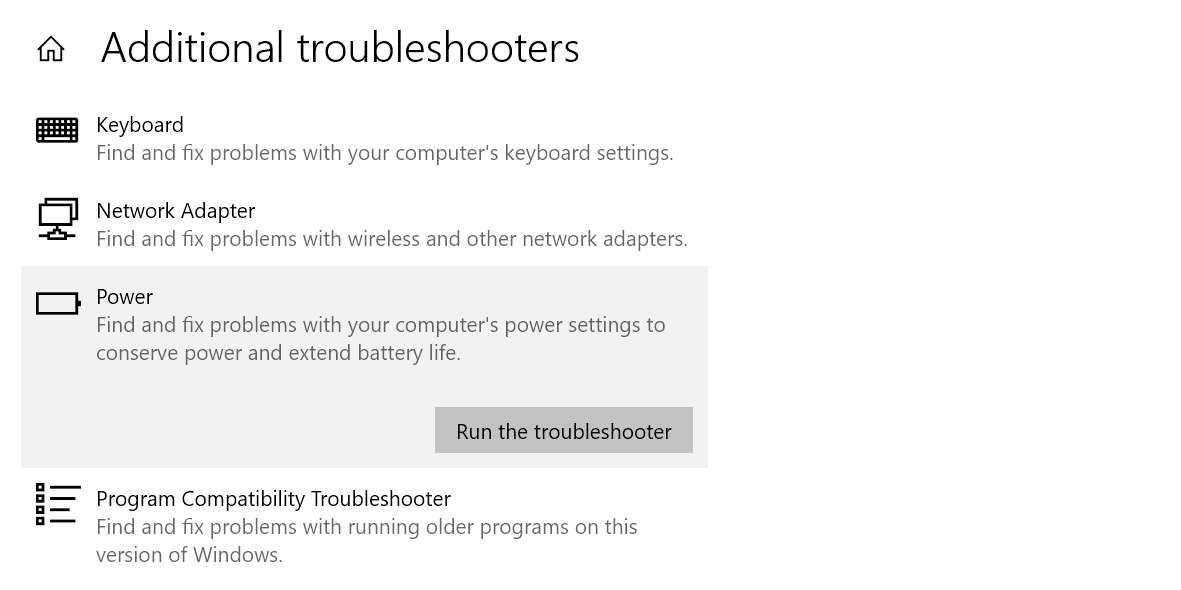
Corrija os arquivos corrompidos
Arquivos corrompidos costumam ser o motivo de muitos problemas em seu PC com Windows 10, incluindo problemas de energia. Existem vários motivos pelos quais os arquivos podem ficar corrompidos, incluindo uma infecção por vírus no seu PC.
A boa notícia é que seu PC vem com uma ferramenta para localizar e consertar todos os arquivos corrompidos em seu armazenamento. Na verdade, este é um comando executado no prompt de comando para corrigir arquivos corrompidos.
Para usar este comando:
- Abra o menu Iniciar, pesquise Prompt de Comando e clique em Executar como administrador .
- Selecione Sim no prompt do Controle de Conta de Usuário.
- Na janela do Prompt de Comando, digite o seguinte comando e pressione Enter :
sfc /scannow - Aguarde o comando localizar e corrigir seus arquivos corrompidos.
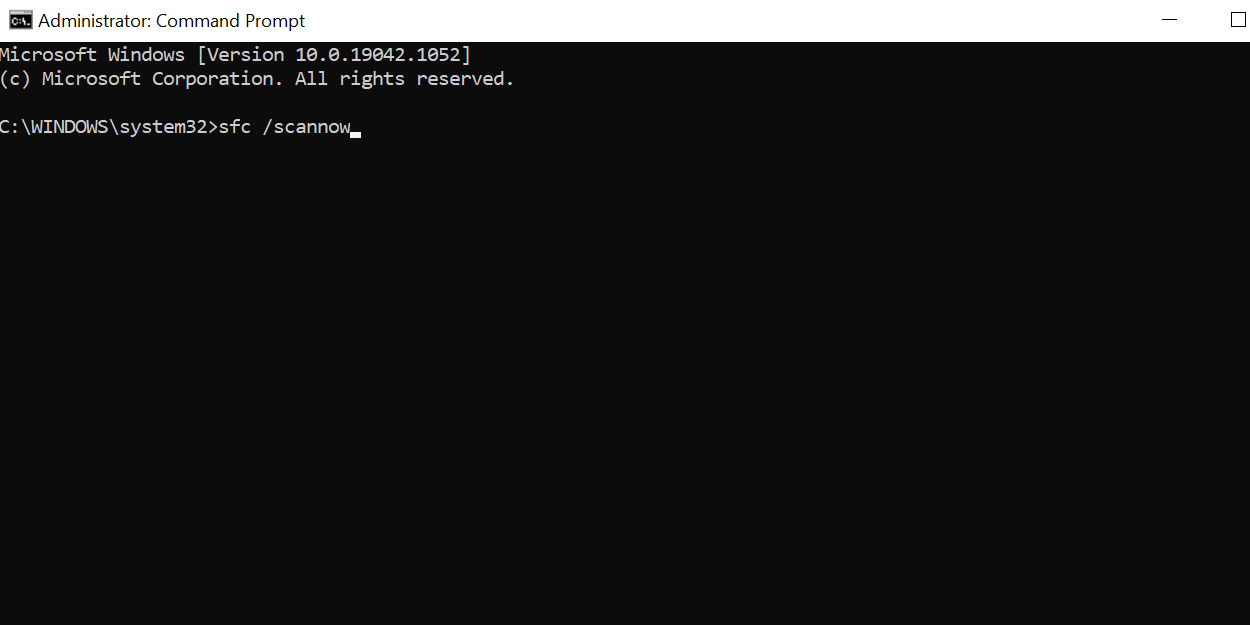
Use a restauração do sistema
A Restauração do sistema no Windows 10 permite que você volte a uma condição anterior de sua máquina. Com esta opção, você pode reverter seu PC para a condição em que não tinha o problema “Atualmente não há opções de energia disponíveis”.
É rápido e fácil de usar a Restauração do Sistema, pois tudo o que você basicamente precisa fazer é escolher um ponto de restauração e você está pronto para continuar.
Veja como:
- Acesse o menu Iniciar, pesquise Criar um ponto de restauração e clique nele nos resultados da pesquisa.
- Clique no botão Restauração do sistema na tela a seguir.
- Clique em Avançar na primeira tela do assistente de Restauração do Sistema.
- Selecione o ponto de restauração mais recente na lista e clique em Avançar na parte inferior.
- Clique em Concluir para iniciar a restauração do seu PC com Windows 10.
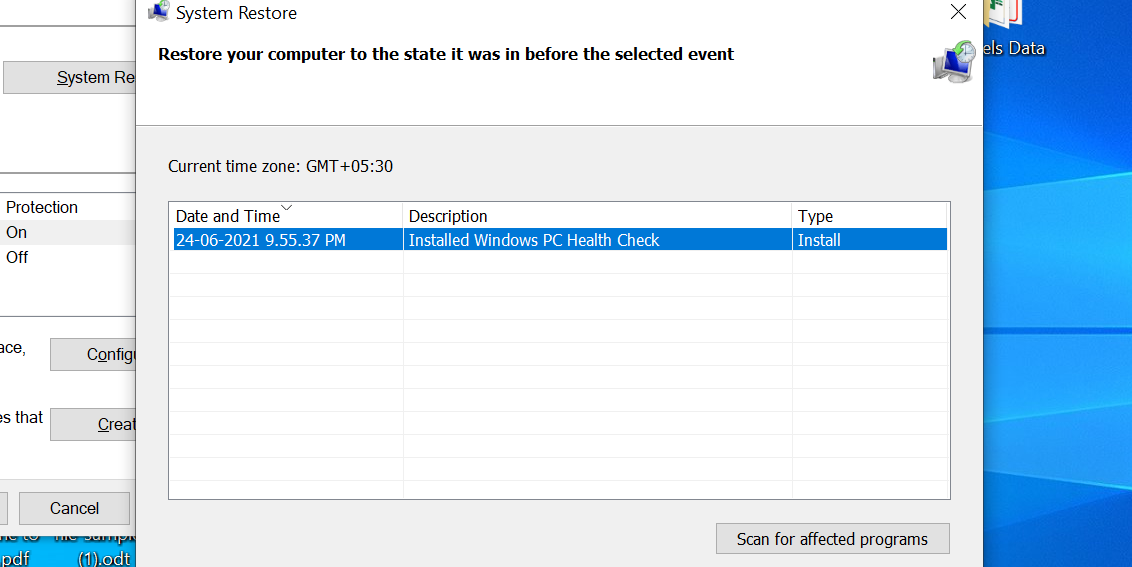
Reinicie o PC
Se as opções de energia ainda estiverem faltando no menu Iniciar, pode ser necessário reiniciar o PC. Reinicializar seu PC basicamente redefine todos os valores de configuração para seus padrões.
Quando você inicia o processo de redefinição, o Windows 10 pergunta se você gostaria de remover ou manter seus arquivos . Você pode escolher qualquer opção de sua preferência.
Para iniciar o processo de reinicialização:
- Abra o aplicativo Configurações do Windows 10 pressionando a tecla Windows + I ao mesmo tempo.
- Em Configurações, clique na opção Atualização e segurança na parte inferior.
- Selecione Recuperação na barra lateral à esquerda.
- No painel direito, clique em Introdução na seção Reinicializar este PC .
- Selecione Manter meus arquivos se desejar preservar seus arquivos ou clique em Remover tudo para excluir todos os seus arquivos e começar a redefinir o seu PC.
- Siga as instruções na tela para reiniciar o seu PC.
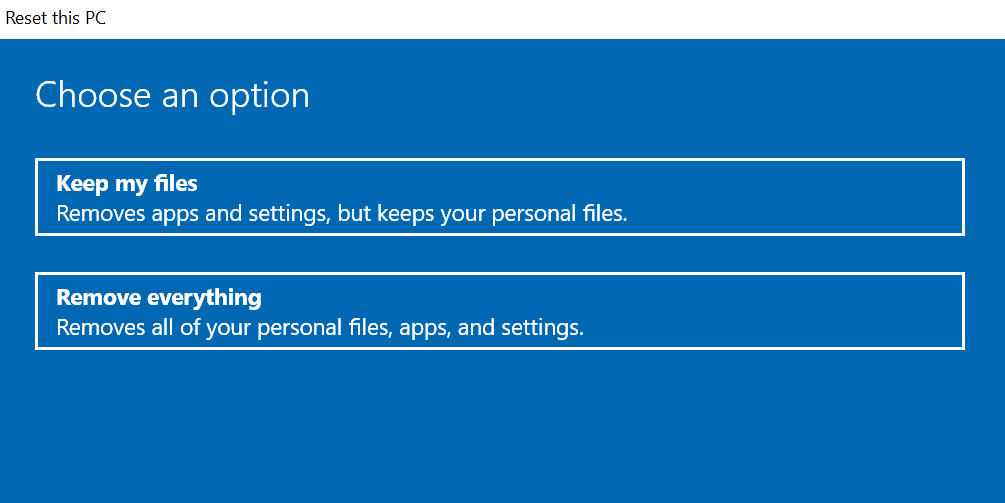
Obtenha as opções de energia que faltam no Windows 10
Há vários motivos pelos quais o menu de energia do seu PC mostra “No momento, não há opções de energia disponíveis” em vez das opções de energia reais. Com os métodos descritos acima, você pode resolver esse problema e restaurar as opções de energia para o menu Iniciar.

